
Видеоредактор — это программа, открывающая доступ к набору инструментов для нелинейного монтажа видеографических и звуковых файлов. Создание титров, осуществление цветокоррекции, микширование, производство спецэффектов — функционал такого софта по-настоящему обширен. Сталкиваться с соответствующим ПО людям приходится регулярно. Оно позволяет структурировать домашние видеоархивы, снимать ролики для собственного канала на YouTube и справляться с разными профессиональными рабочими задачами.
Часть 1. Почему стоит сделать выбор в пользу десктопного видеоредактора, отказавшись от веб-приложений
Все современные бесплатные видеоредакторы обладают схожим функционалом и делятся на две большие категории. Программы, при помощи которых можно разрезать и склеивать фрагменты видеографических и звуковых файлов, бывают портативными и настольными. Первые запускаются через обыкновенный браузер и работают в веб-режиме, а вторые предназначены для полноформатной загрузки и установки на ПК.

Люди, взаимодействующие с подобным софтом на постоянной основе, предпочитают пользоваться именно десктопными версиями ПО. Дело в том, что web-приложения поставляются в комплекте с большим количеством очевидных недостатков:
- маленький ассортимент функций для редактирования (как правило, доступны только базовые инструменты);
- ограничение в производительности из-за невозможности задействования мощности и прочих ресурсов компьютера или смартфона;
- слабый выбор эффектов, ограничивающий поле зрения специалиста, отвечающего за непосредственный монтаж;
- низкое качество экспортируемых объектов, длительный процесс рендеринга, долгие загрузки и пр.
Единственным преимуществом видеоредактора, открываемого в браузере в виде веб-приложения, становится компактность и портативность. Для его запуска не потребуется ждать окончания загрузки и установки сторонних программ. Никаких прочих достоинств у web-версий попросту нет.
Часть 2. Невероятные возможности видеоредактора Wondershare Filmora
Wondershare Filmora — это программа для монтажа видео, предлагающая пользователю познакомиться с внушительным набором профессиональных инструментов.
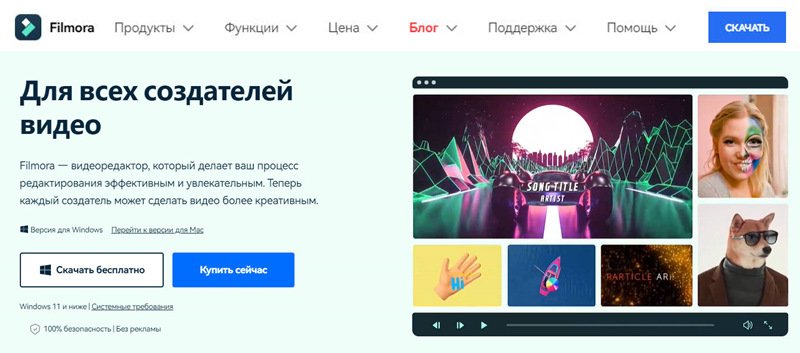
Применять ее можно в рамках четырех основных направлений:
- Непосредственное редактирование разнообразных видеографических файлов. Предустановленные шаблоны, автоматическая синхронизация ритмов, изменение скорости воспроизведения, разделение экрана, настройка ключевых кадров, отслеживание движения и автоматический фрейминг.
- Обработка аудиодорожек. Автоматическая синхронизация звука и видео, приглушение посторонних шумов, обнаружение и удаление тихих или полностью беззвучных фрагментов.
- Создание уникальных эффектов. Творческие переходы, фильтры, титры и эксклюзивные элементы движения. Работа с классическим грин-скрином, маскирование, электронная рирпроекция, обнаружение людей в портретных кадрах, освещение и кинематографичная стилизация.
- Цветовая коррекция. Применение оптимальных настроек ко всем клипам и кадрам одновременно, редактирование экспозиции, температуры, насыщенности и прочих невероятно важных параметров.

Фирменное программное обеспечение Wondershare Filmora открывает доступ к магазину видеоэффектов Filmstok с тысячами платных и бесплатных решений для производства высококачественного контента.
Часть 3. Создаем качественный видеоконтент при помощи редактора Filmora
Основное преимущество видеоредактора без водяных знаков Filmora — это, конечно же, простота. Разобраться с особенностями программы смогут все — от людей, желающих структурировать свой домашний видеоархив, до специалистов, трудящихся в сфере профессионального видеомонтажа. Даже самые объемные ролики обрезаются, монтируются и наполняются эффектами по шагам элементарных инструкций:
- Скачиваем и устанавливаем видеоредактор Wondershare, пользуясь официальным сайтом компании Wondershare.
- Запускаем софт и щелкаем по кнопке «Создать новый проект». На данном этапе можно воспользоваться предустановленными настройками импортирования.
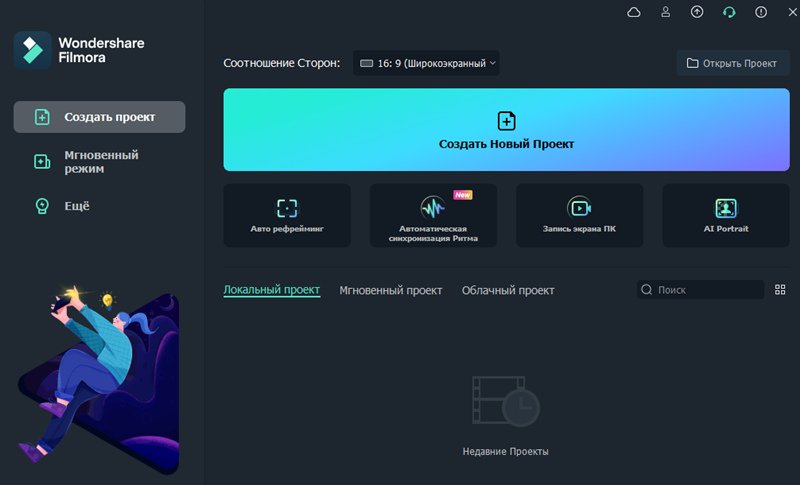
- Импортируем видео, с которым впоследствии будет вестись работа. Убеждаемся в том, что ролик загрузился в систему.

- Нарезаем единый видеоролик на череду клипов, пользуясь соответствующим инструментом (иконка в виде больших ножниц в среднем навигационном меню).

- Добавляем титры, щелкнув по одноименной вкладке на верхней навигационной панели.

- Выбираем категорию «Переходы» и знакомимся с их ассортиментом при помощи разделов What’s New или Recommended.

- Добавляем те или иные эффекты. С ними не следует перебарщивать — видео должно получится лаконичным, без лишней пестроты.
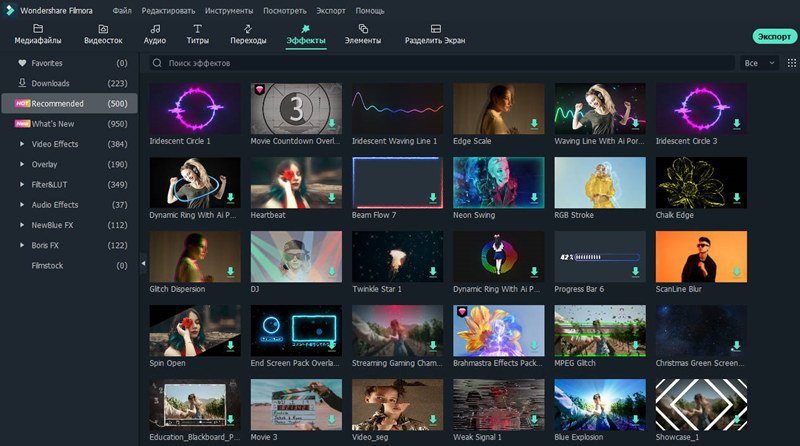
- Интегрируем дополнительные видеографические элементы, воспользовавшись одноименной вкладкой на панели верхнего навигационного меню.

- Как только основной монтаж подойдет к концу, нужно перейти к этапу сохранения результатов. Нажимаем на кнопку «Экспорт», настраиваем параметры и щелкаем по клавише «ОК».

Итоговое видео можно сохранить в разных форматах — от MP4 и WMV до AVI и 3GP.
Подведем итоги
Сегодня процесс редактирования видеоматериалов, из экспертной и профессиональной деятельности, перешел в разряд обыденной работы. Такая трансформация осуществилась, в том числе и благодаря программам, позволяющим заниматься монтажом без дополнительной подготовки. Профильный софт Wondershare Filmora выглядит (и является!) настолько простым, что воспользоваться его инструментами сможет каждый.
























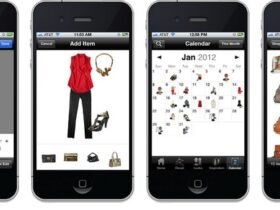
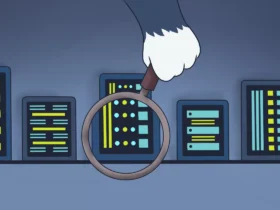



ОТВЕТИТЬ